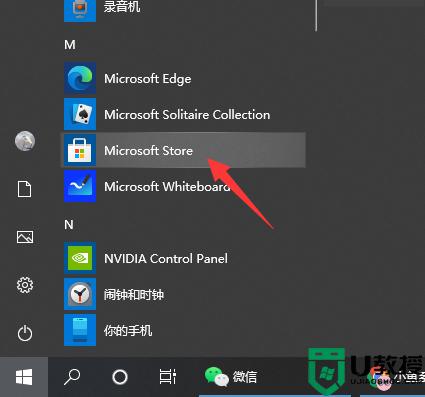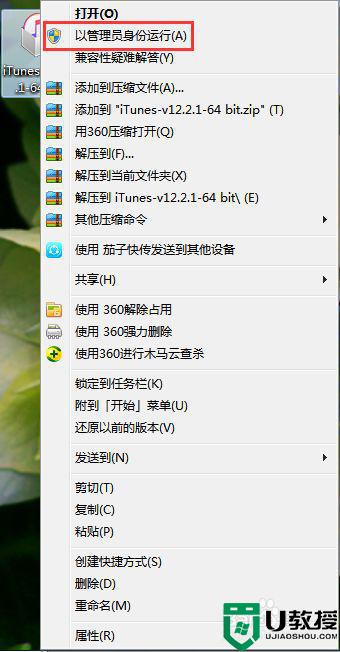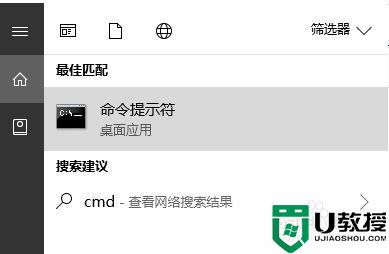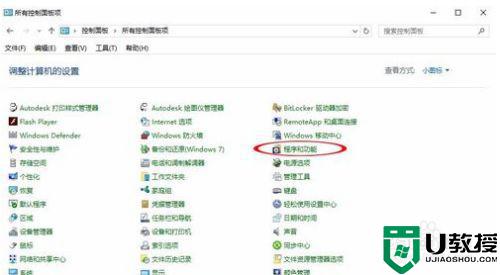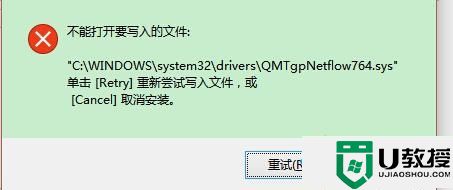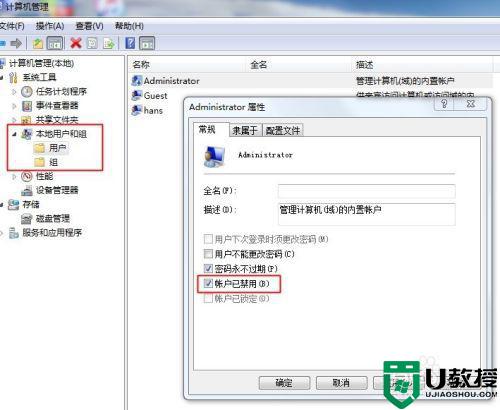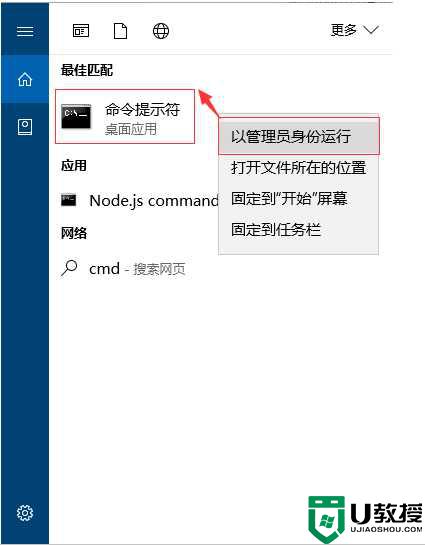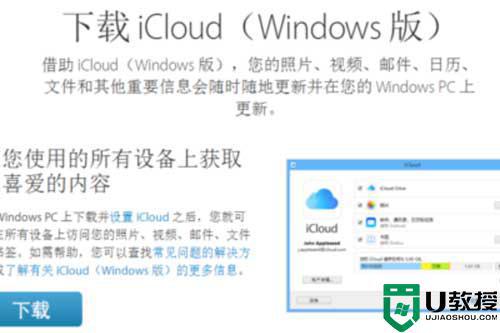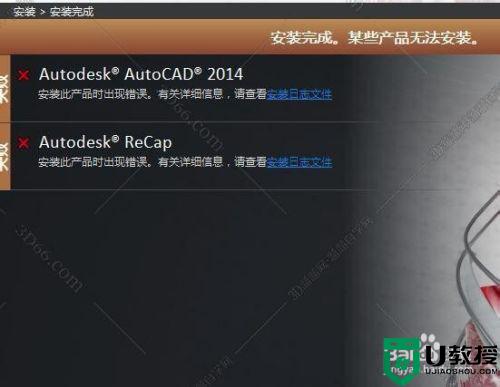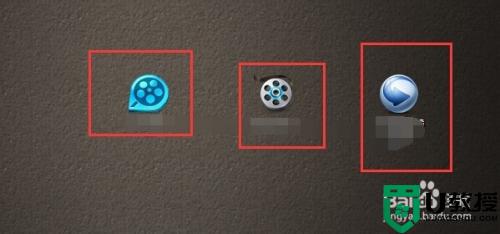为什么Win10安装iTunes报错 Win10无法安装iTunes的解决方法
itunes是苹果官方的一款强大管理工具,可以管理大量应用和音乐,拥有苹果设备的用户电脑需要安装这款软件。一位用户反馈说在Windows10系统安装iTunes软件出现报错,无法正常安装,怎么办?今天小编和大家说说解决方法。
1、这是在 Windows10 系统中安装 iTunes 软件报错的截图。
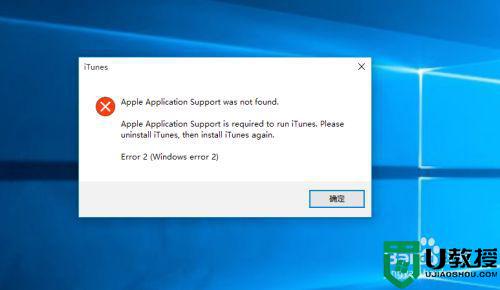
2、当遇到这样的情况时,请先在 Windows10 系统中进入控制面板,可以通过右键点击开始菜单中进入。
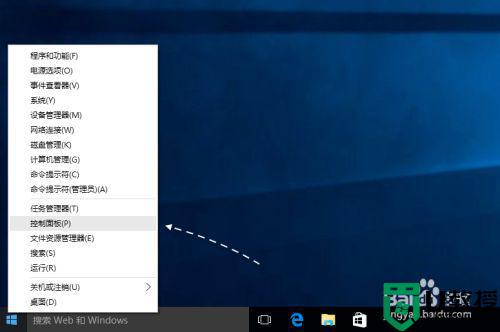
3、接下来在控制面板中,请点击【卸载程序】功能。
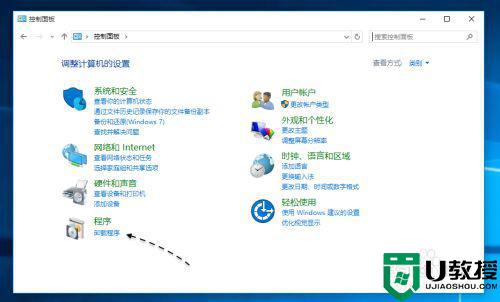
4、如果是安装中出现了问题的 iTunes 软件,此时在卸载程序窗口列表中,只看到有一个 iTunes 软件。
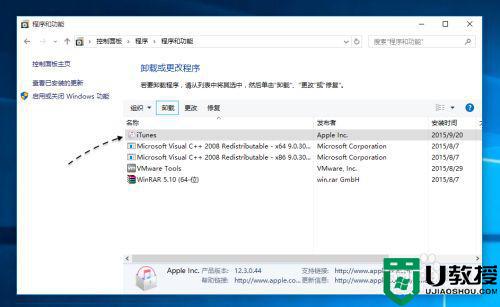
5、在正常情况下,当在 Windows 系统中正确安装 iTunes 以后,会有多个应用组件出现,如 Apple Mobile Device Support、Apple 应用程序支持、Bonjour 等。
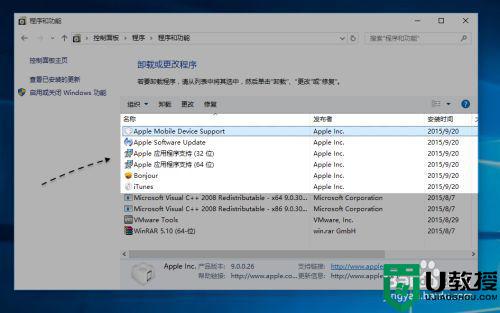
6、所以当安装不正确以后,只有一个 iTunes 肯定是不行的。此时请在卸载程序列表中,双击 iTunes 软件启动卸载程序并点击是按钮。
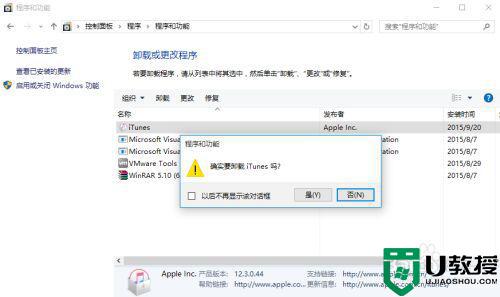
7、接着请耐心等待系统把 iTunes 软件删除。
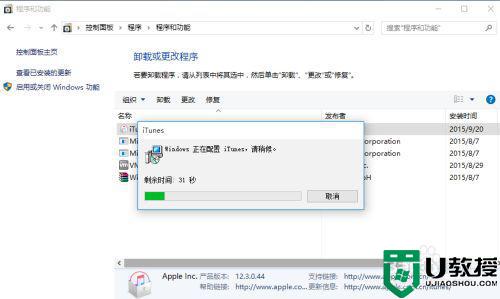
8、当删除成功以后,建议前往苹果官网下载最新的 iTunes 软件版本。
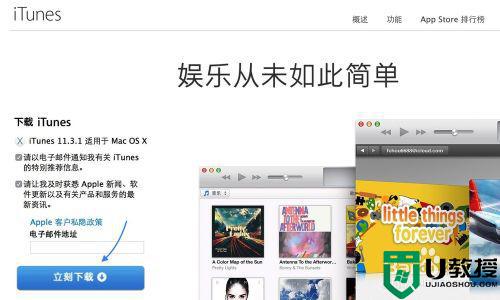
9、随后再重新安装 iTunes 软件,就可以解决问题了。
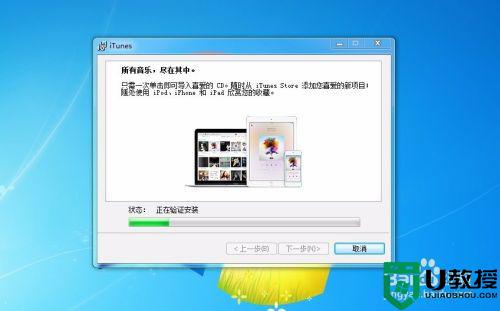
以上就是Win10系统无法安装iTunes的解决方法,希望本教程内容对大家有所帮助。